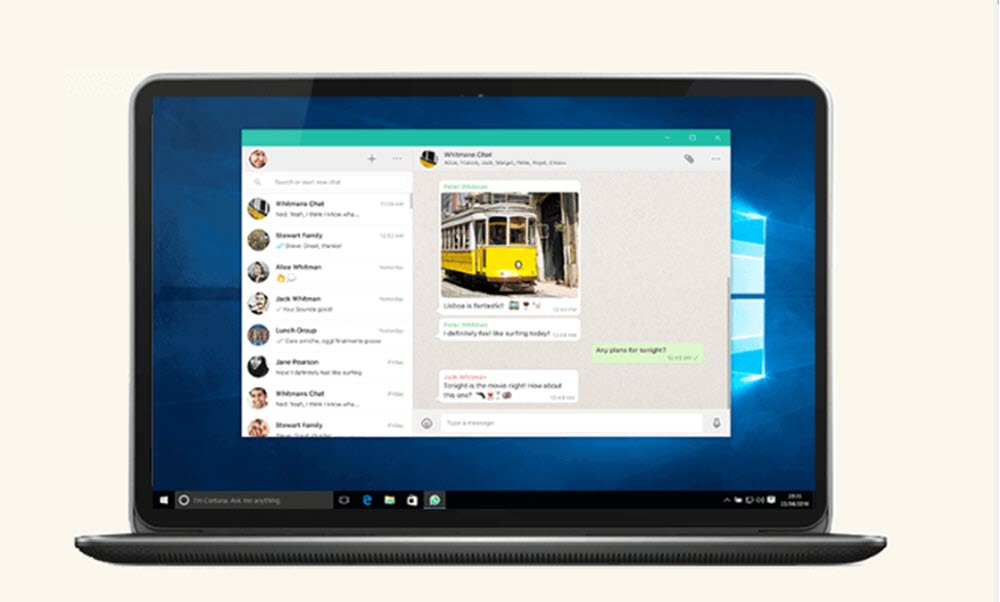
Hace tiempo que WhatsApp se ha convertido en una herramienta de trabajo. Y ahora que tenemos que improvisar una oficina de trabajo en casa es imprescindible conocer cómo utilizarla para que nuestra productividad no se vea afectada.
Utilizar WhatsApp desde el móvil es genial, pero usarla desde el ordenador puede darte un plus para concentrarse en un solo entorno de trabajo.
Si nunca has usado WhatsApp desde tu ordenador, no te preocupes, te damos unos tips para que aproveches todas sus funciones y la personalices según tu estilo de trabajo.
Cómo usar WhatsApp en el ordenador
Puedes usar WhatsApp en tu ordenador, ya sea usando la versión web o su aplicación de escritorio.
Para la versión web de WhatsApp solo tienes que ir a este enlace, y seguir las instrucciones que ves en la página:
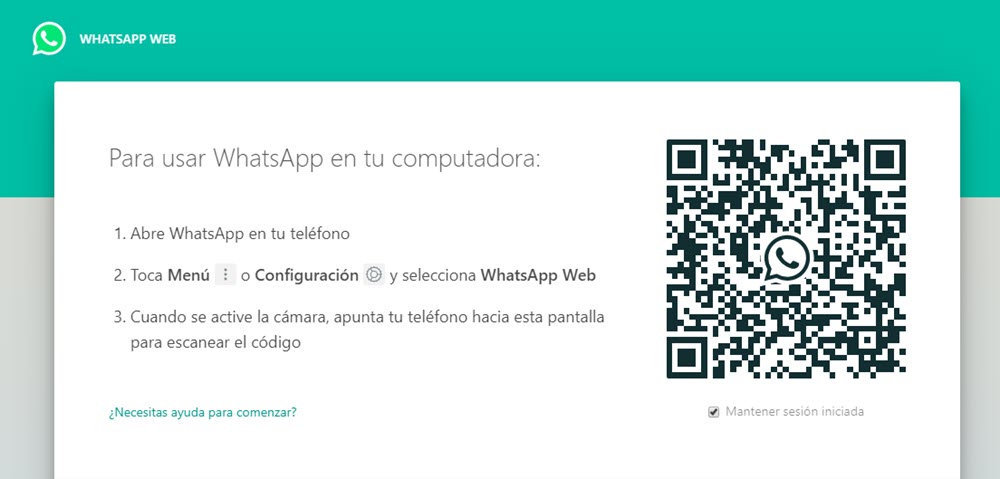
Una vez que escaneas el código QR para enlazar tu cuenta, se abrirá tu WhatsApp en el navegador web. Y si prefieres la versión de escritorio de WhatsApp, solo tienes que descargarlo desde este enlace, y seguir los mismos pasos.
Ahora que tienes WhatsApp en tu ordenador veamos algunos detalles para personalizar tu cuenta para el trabajo.
Activar y administrar las notificaciones de WhatsApp
Las notificaciones pueden minar tu productividad, pero no siempre podrás prescindir de ellas. Pero no te preocupes, cuentas con algunas opciones para gestionar las notificaciones de WhatsApp en el ordenador.
Si es la primera vez que usas la versión web o la app de escritorio, verás un mensaje (1) para activar las notificaciones. Una vez que lo seleccionas, tu navegador web te preguntará si das el permiso correspondiente. Solo aceptas y listo.
Y si no ves el mensaje, ve directamente a Configuración >> Notificaciones (2) y tilda la opción “Alertas de escritorio”.
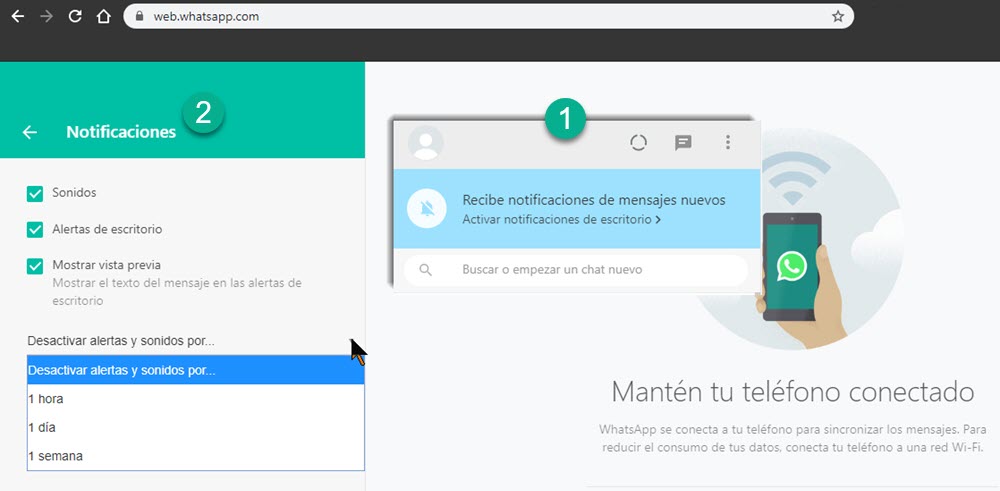
A partir de allí puedes personalizar algunos detalles:
- Decidir si deseas que se muestre una vista previa de los mensajes
- Activar o anular los sonidos
- Desactivar alertas por determinado tiempo. Si quieres concentrarte en un proyecto, puedes desactivar las notificaciones por un período de tiempo, desde una hora hasta una semana.
- O puedes desactivar las notificaciones de un contacto específico desde su perfil, tal como haces desde la app móvil de WhatsApp.
¿Qué puedes hacer con WhatsApp desde el ordenador?
Estas versiones de WhatsApp tienen casi las mismas funciones que la app móvil, pero gracias a la dinámica del ordenador puedes implementarlas con mayor facilidad. O en algunos casos, puedes combinar varias características para encontrar una nueva utilidad.
Repasemos algunas tareas que puedes realizar desde WhatsApp web o su versión de escritorio:
- Enviar emojis con el teclado. Las conversaciones formales hace tiempo pasaron a la historia, y algunos emojis siempre se cuelan en los chats de trabajo. Lo bueno es que podrás usar el teclado para encontrar el emoji correcto, sin perder tiempo. El truco es simple, solo escribe dos puntos seguido de la palabra que corresponde a tu emoji y listo.
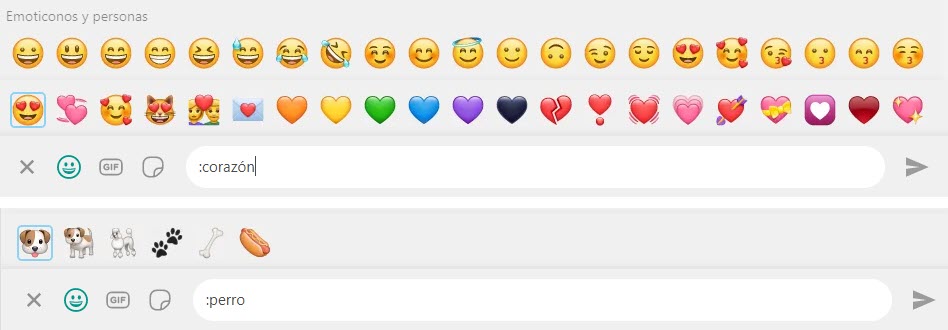
- Puedes pasar archivos del móvil al PC Si quieres pasar archivos, capturas de pantalla u otro contenido que tengas en el móvil, puedes hacerlo aplicando este pequeño truco. Crea un grupo con algún amigo cercano o tu pareja. Luego quitas ese contacto del grupo y te quedará este espacio privado para tus contenidos.
- Puedes crear y gestionar grupos. No necesitas el móvil para interactuar en los grupos o gestionarlos, ya que estas versiones de WhatsApp siguen la misma dinámica.
- Adjuntar archivos con solo arrastrar y soltar. WhatsApp te mostrará una vista previa de los archivos, así que podrás comprobar antes de enviarlos. Y por supuesto, podrás añadir comentarios.
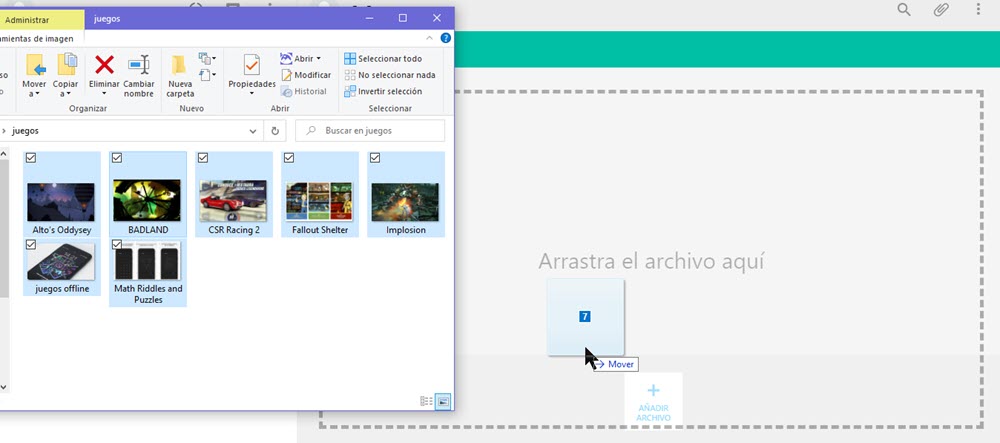
- Puedes ver los chats archivados o destacados. Estas opciones las encontrarás desplegando el menú que encuentras en la parte superior, solo eliges lo que deseas y te llevará a esa sección.
- Moderar los mensajes enviados o recibidos. No hay ningún secreto en esto, ya que cuenta con las mismas opciones que la app móvil: eliminar, destacar, archivar.
- Enviar mensajes de audio. Solo seleccionas el icono correspondiente, das permiso para que WhatsApp acceda al micrófono de la computadora y ya estarás listo para enviar mensajes de voz.
Lo único que puedes echar en falta en las versiones de WhatsApp para el ordenador es que no tienen soporte para las llamadas o videollamadas. Para ello, tendrás que seguir dependiendo de la app móvil.
Trucos para simplificar la dinámica de WhatsApp en el ordenador
Hay algunos tips que puedes tener en cuenta para ahorrarte algunos pasos al usar WhatsApp en tu equipo. Por ejemplo, puedes usar atajos de teclado en Windows para las funciones básicas:
- Ctrl + N: Abrir nuevo chat
- Ctrl + Shift + ]: Ir al siguiente chat
- Ctrl + Shift + [: Volver al chat anterior
- Ctrl + E: Archivar el chat
- Ctrl + Shift + M: Silenciar el chat
- Ctrl + Backspace: Borrar el chat
- Ctrl + Shift + U: Marcar como no leído
- Ctrl + Shift + N: Crear un nuevo grupo
- Ctrl + P: Abrir el perfil
- Altt + F4: Cerrar la ventana del chat
En el caso de la Mac aplicas el mismo atajo de teclado, pero reemplazando Ctrl por Comando. Y si piensas utilizar WhatsApp en tu equipo con frecuencia, puedes anclarlo en la barra de tareas o en los accesos rápidos.
O puedes configurar que se abra la app de WhatsApp cuando inicie el sistema operativo de tu equipo. Para ello, ve a Configuración >> Ajustes de escritorio >> Abrir WhatsApp el iniciar sesión
Cómo mantener la privacidad usando WhatsApp en el ordenador
Estás en casa y puede que sea difícil mantener cierto nivel privacidad con tu trabajo si son muchos en la familia. Ya sabes, entran si avisar o miran tu PC con la típica pregunta ¿Qué haces?
Si trabajas con información sensible o simplemente quieres mantener la privacidad puedes tener en cuenta a Privacy Extension For WhatsApp Web.
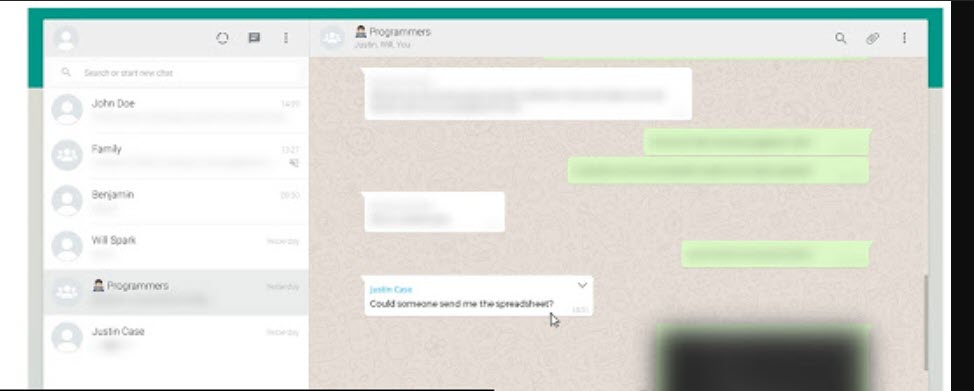
Esta extensión permite ocultar determinado contenido de tu cuenta de WhatsApp. Por ejemplo, puedes especificar que se difumine la foto de perfil de tus contactos, los chats, el nombre de los contactos, las imágenes, entre otras posibilidades.
Todas estas opciones las puedes gestionar desde la extensión. Para ver la información oculta solo tienes que pasar el puntero del ratón. Es simple y práctica. Otra opción que te puede ayudar si compartes el equipo es iniciar sesión en modo incógnito en tu navegador web.
A medida que uses WhatsApp en tu ordenador encontrarás nuevas formas de utilizarlo o personalizar sus funciones para tu estilo de trabajo.




